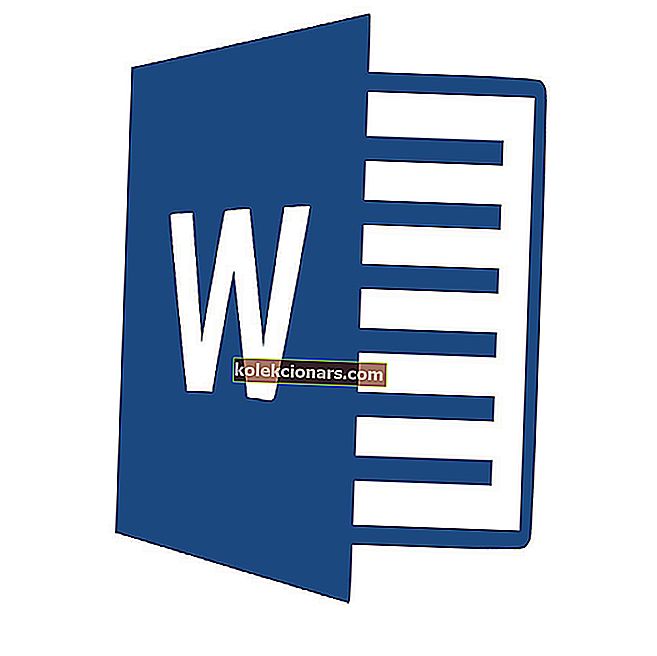- Pokud jde o efektivní zacházení s e-maily, je Outlook také často používaný jako e-mailový klient.
- Stejně jako mnoho dalších skvělých softwarových nástrojů pro zvýšení produktivity vám Outlook pomůže ušetřit drahocenný čas tím, že vám pomůže chytře uspořádat vaše každodenní záležitosti.
- Chyby nejsou nic neobvyklého, ale žádný z nich se necítí tak frustrující jako zjištění, že e-maily aplikace Outlook jsou zaseknuté ve vaší poště. Vymazání zaseknutého e-mailu nebo změna hesla může z aplikace Outlook znovu udělat kouzlo.
- Neváhejte a přejděte do naší vyhrazené sekce Opravy aplikace Outlook, kde najdete rychlejší řešení podobných problémů.

Ne každý den se vaše e-maily aplikace Outlook zaseknou ve složce Pošta k odeslání, ale když se tak stane, je to bolestivé a frustrující, protože nemůžete odesílat ani přijímat další e-maily.
E-maily aplikace Outlook zaseknuté ve složce k odeslání naznačují, že zpráva nebyla odeslána ani přijata na druhém konci, přestože je přesunete příjemci, zůstanou ve vaší složce k odeslání a zde je několik důvodů, proč:
- Váš e-mail má přílohu, která překračuje limit velikosti pro odesílání e-mailů
- Aplikace Outlook je nastavena na možnost pracovat v režimu offline
- E-mail, který se zasekl ve složce k odeslání, se neodesílá z důvodu technické chyby
- Může existovat nastavení ověřování, například váš účet Outlook, který má problémy s poštovním serverem
- Zobrazení zprávy nebo e-mailu ve složce Pošta k odeslání, zatímco čeká na odeslání
- Napsali jste nesprávné heslo nebo jste změnili heslo pro svůj e-mailový účet
- Neexistuje žádný výchozí e-mailový účet
- Používáte software, který přistupuje k datovým souborům aplikace Outlook
- Váš bezpečnostní software skenuje odchozí poštu (antivirus / antispam)
Pokud se vám e-maily aplikace Outlook zaseknou ve složce Pošta k odeslání ve vašem účtu nebo počítači, opravte je pomocí níže uvedených řešení.
Co mohu dělat, když jsou e-maily aplikace Outlook zaseknuté v mé složce k odeslání?
1. Předběžné opravy
Zde najdete několik obecných řešení potíží, která vám pomohou začít, když najdete e-maily aplikace Outlook zaseknuté v poště:
- Zkontrolujte, zda se vám během operace odesílání a přijímání e-mailů zobrazuje chybová zpráva. To naznačuje komunikační problém mezi Outlookem a serverem odchozí pošty, protože se nemohou připojit, aby Outlook mohl odesílat e-maily. Pokud je to váš případ, dostali jsme zpět vaše nejlepší řešení.
- Zkontrolujte, zda váš ISP blokuje číslo portu, který používáte pro server odchozí pošty
- Ověřte u svého poskytovatele e-mailu, zda jsou nastavení poštovního serveru aktualizována, protože poskytovatelé poštovního serveru mění čísla portů nebo metody ověřování
- Zkontrolujte, zda jste nepřekročili hodinovou nebo denní kvótu pro odesílání e-mailů, jak je vynucováno poskytovatelem e-mailové adresy
- Zkontrolujte připojení k internetu. Pomalé připojení nemusí odesílat e-maily, zejména ty s velkými přílohami, takže připojení k serveru může před odesláním e-mailu vypršet. Máme úplného průvodce, který vám pomůže vyřešit tento konkrétní problém.
- Zkontrolujte, zda jsou vaše e-maily k odeslání tučně a kurzívou (ukazuje, že jsou připraveny k odeslání), pokud jsou označeny tučně (byly přečteny) a pokud nejsou označeny tučně nebo kurzívou (to znamená, že byly přečteny a upraveny)
- Zkontrolujte, zda vaše nastavení e-mailu nastavilo pravidlo pro zpoždění odesílání, protože tím se zobrazí e-maily aplikace Outlook zaseknuté v poště
- Zkuste znovu odeslat e-maily kliknutím na Odeslat / Přijmout a poté na Odeslat vše
- Zajistěte, aby byl Outlook online. Přejděte do stavového řádku ve spodní části zprávy aplikace Outlook a zkontrolujte, zda je odpojeno nebo se pokoušíte připojit - pokud tyto zprávy uvidíte, vaše e-maily nebudou odeslány. Je možné, že váš místní server nefunguje, zejména pokud je hostován na místním serveru Exchange, nebo pokud používáte Office 365, zkontrolujte připojení k internetu a zajistěte, aby nedošlo k dočasnému výpadku, a zkuste e-maily odeslat znovu.
Pokud tyto předběžné opravy nepomohou, vyzkoušejte níže uvedená řešení.
Poznámka: Pokud nemůžete opravit problémy s Outlookem nebo chcete jednoduše změnit e-mailového klienta, důrazně doporučujeme Mailbird. Lídr na trhu uspokojí všechny vaše potřeby.
- Stáhněte si nyní Mailbird zdarma
2. Vymažte zaseknutý e-mail
Chcete-li odstranit poškozené e-maily nebo e-maily s přílohami, které překračují limit velikosti nastavený poštovním serverem, můžete buď dát velký soubor na sdílenou síť v místní síti nebo na web SharePoint s odkazem na jeho umístění.
Vezměte v úvahu také použití OneDrive k ukládání nebo odesílání velkých souborů. V opačném případě můžete zaseknuté e-maily vymazat následujícím způsobem:
- Otevřete Outlook .
- Vyberte kartu Odeslat / přijmout .
- Chcete- li zabránit aplikaci Outlook v pokusu o odeslání všech e-mailů, vyberte možnost Pracovat offline .
- Vyberte K odeslání .
- Přesuňte e-mail do složky Koncepty , abyste otevřeli velkou e-mailovou zprávu, a před opětovným odesláním e-mailu odeberte, změňte jeho velikost a znovu jej připojte, NEBO klepněte pravým tlačítkem myši na zprávu a vyberte Odstranit .
- Vyberte kartu Odeslat / přijmout a poté výběrem možnosti Pracovat offline zrušte výběr. Tím se restartuje vaše připojení.
Poznámka: Pokud se zobrazí zpráva, že Outlook přenáší zprávu, zavřete aplikaci Outlook a pomocí Správce úloh zajistěte dokončení procesu Outlook.exe. Restartujte aplikaci Outlook a buď přesuňte nebo odstraňte e-mail.
Nelze otevřít Správce úloh? Nebojte se, máme pro vás správné řešení.
3. Zkontrolujte stav serveru
Je váš poštovní server offline? Pokud je tomu tak, zobrazí se vaše e-maily aplikace Outlook zaseknuté v poště. V takovém případě zkontrolujte stav serveru v pravém dolním rohu okna aplikace Outlook a zkontrolujte, zda jste skutečně připojeni.
Pokud ne, zkontrolujte připojení k internetu pomocí prohlížeče a pokud můžete surfovat po internetu, pak je váš poštovní server pravděpodobně nefunkční.
4. Změňte své heslo
Jedním z důvodů, proč najdete e-maily aplikace Outlook zaseknuté v poště k odeslání, je to, že heslo vašeho e-mailového účtu se rýmuje s heslem účtu Outlook.
Pokud jste tedy změnili heslo k e-mailové adrese, budete muset změnit také heslo aplikace Outlook.
Můžete buď změnit heslo aplikace Outlook pro svůj internetový e-mailový účet, nebo pro datový soubor aplikace Outlook. Udělat toto:
- Otevřete Outlook .
- Vyberte Soubor .
- Klikněte na Nastavení účtu .
- Zvýrazněte účet, pro který chcete změnit heslo.
- Klikněte na Změnit .
- Zadejte své nové heslo.
- Klikněte na Další a poté na Dokončit .
Chcete-li změnit heslo pro datový soubor aplikace Outlook, postupujte takto:
- Otevřete Outlook .
- Klikněte pravým tlačítkem na svůj e-mailový účet.
- Vyberte Vlastnosti datového souboru .
- Klikněte na Pokročilé .
- Klikněte na Změnit heslo .
- Zadejte své staré heslo .
- Zadejte své nové heslo a potvrďte ho.
- Klikněte na OK a zavřete všechna okna.
Poznámka: Pokud máte účet Exchange, poraďte se se správcem serveru Exchange ohledně změny hesla.
Z důvodu lepšího zabezpečení mohou poskytovatelé internetových služeb a poskytovatelé e-mailů od vás vyžadovat změnu hesla, pokud mají podezření na neobvyklou aktivitu. Můžete si také vybrat nejlepší antivirus pro Exchange k zabezpečení vašich poštovních serverů.
Dokázali jste dostávat e-maily z Outlooku ze složky Pošta k odeslání? Sdílejte s námi zanecháním komentáře v sekci níže.
Pokud vám Outlook opravdu znepříjemňuje život, podívejte se na náš seznam nejlepších e-mailových klientů.
FAQ: Další informace o e-mailech aplikace Outlook
- Proč se můj e-mail zasekává ve složce Pošta k odeslání?
E-maily se zaseknou ve složce k odeslání, když mají přílohy, které překračují limit velikosti pro odesílání e-mailů, nastavení odesílání a přijímání je nesprávné nebo váš bezpečnostní software skenuje odchozí poštu.
- Jak mohu opravit zaseknutý e-mail ve složce k odeslání?
Chcete-li opravit zaseknutý e-mail ve složce k odeslání, můžete vymazat zaseknutý e-mail nebo zkontrolovat stav serveru. Další řešení jsou podrobně popsána v tomto článku o tom, jak opravit zaseknuté e-maily aplikace Outlook.
- Jak zkontrolovat, která složka obsahuje e-mail aplikace Outlook?
Pokud si přejete, podívejte se do této příručky, jak zjistit, ve které složce je e-mail aplikace Outlook, protože popisuje každý krok podrobně.
Poznámka redakce : Tento příspěvek byl původně publikován v dubnu 2018 a od té doby byl přepracován a aktualizován v dubnu 2020 kvůli svěžesti, přesnosti a komplexnosti.